[محلول] إصلاح المشكلة "Spotify لا يمكنني تشغيل هذا الآن "
عشاق الموسيقى يعرفون Spotify برنامج. إنها تحظى بشعبية كبيرة في عالم مزودي خدمة بث الموسيقى. يوفر للمستخدمين القدرة على الاستماع إلى الموسيقى ، وإنشاء قوائم التشغيل الخاصة بهم ، والبحث في مكتبة تضم 60 مليون مقطع صوتي ، والمزيد.
ومع ذلك ، في بعض الأحيان ، يمكنك مواجهة المشكلة حيث Spotify لا يمكن أن تلعب هذا الآن. قد يكون هذا مزعجًا ومحبطًا. قد ترغب في النقر فوق أغنية وتشغيلها على الفور طوال الوقت. لو Spotify غير قادر على لعب هذا يظهر الآن ، ماذا تفعل؟
سيعلمك هذا الدليل كيفية إصلاح مشكلة Spotify لا يمكن أن تلعب هذا الآن. سنبدأ بذكر أسباب المشكلة. بعد ذلك ، سنساعدك في تنفيذ طرق لـ Spotify لبدء اللعب مرة أخرى. أخيرًا ، سننهي المقالة بخطوات لمساعدتك في تجنب الأخطاء إذا كنت تريد اللعب Spotify موسيقى.
محتوى المادة الجزء 1. لماذا Spotify استمر بالقول غير قادر على لعب هذا الآن؟الجزء 2. كيف تصلح Spotify لا يمكنني تشغيل هذا الآن?الجزء 3. أفضل بديل للعب Spotify موسيقى بلا خطأالجزء 4. استنتاج
الجزء 1. لماذا Spotify استمر بالقول غير قادر على لعب هذا الآن؟
هناك عدة أسباب للخطأ "Spotify لا يمكنني لعب هذا الآن ". تتراوح هذه الأسباب من المتصفحات القديمة إلى تسريع الأجهزة. دعونا نلقي نظرة عليها أدناه.
تطبيق قديم
قد يكون تطبيق سطح المكتب الذي تستخدمه قديمًا ولهذا السبب تواجه مشكلة Spotify لا يمكن أن تلعب هذا الآن. التطبيقات القديمة تسبب الكثير من المشاكل للمستخدمين وهذا لا يقتصر على Spotify وحده. قد لا تتمكن من استخدام Spotify بالكامل إذا كان التطبيق الذي تستخدمه قديمًا.
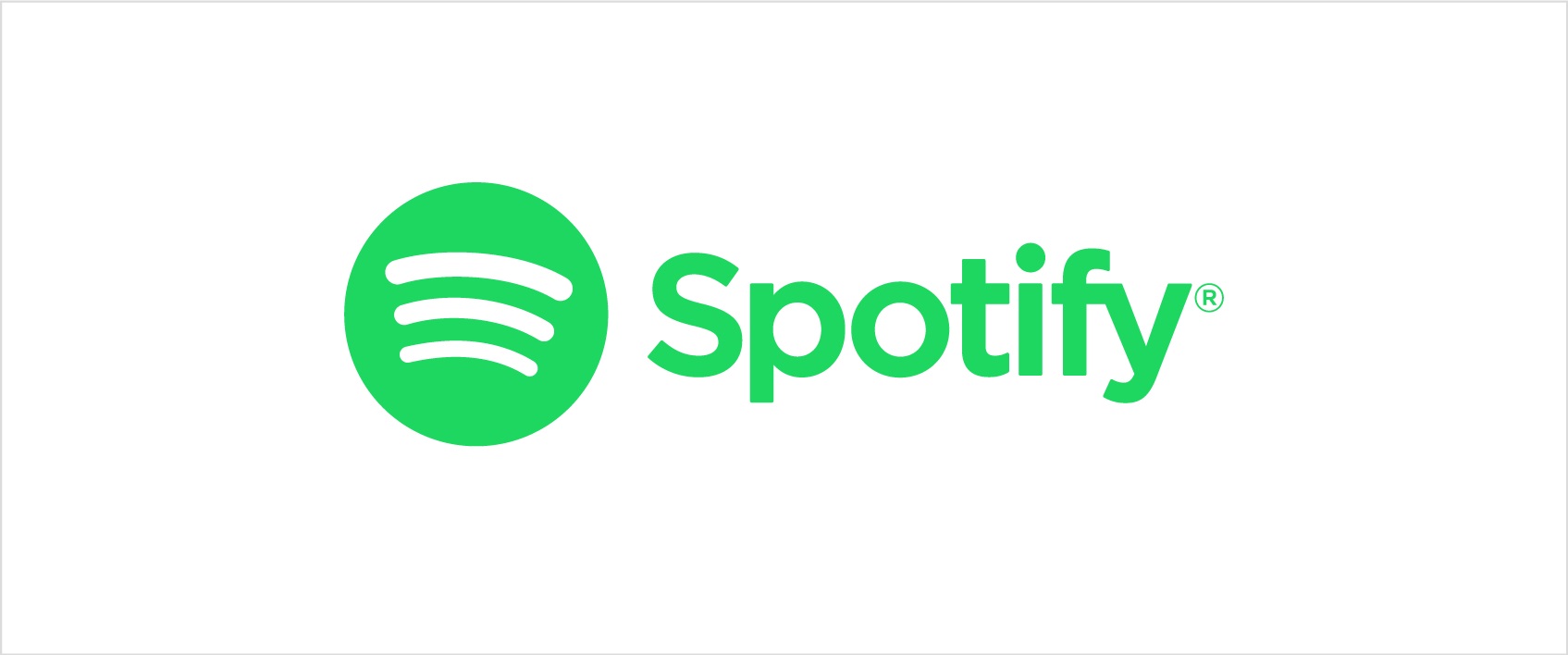
متصفح قديم
إذا كنت تستخدم متصفحًا قديمًا لاستخدامه Spotify، فقد لا تتمكن من تشغيل المسار. يمكن تحديث المتصفحات القديمة بسهولة حسب النوع الذي تستخدمه. من السهل تحديث Google Chrome و Opera و Firefox.
تسريع الأجهزة
يمكن أن يتسبب كل من تنشيط وإلغاء تنشيط تسريع الأجهزة في حدوث مشكلات في Spotify. لهذا السبب عليك التحقق مما يناسبك في عملاق بث الموسيقى المذكور. سنعلمك كيفية تعديل تسريع الأجهزة لاحقًا.
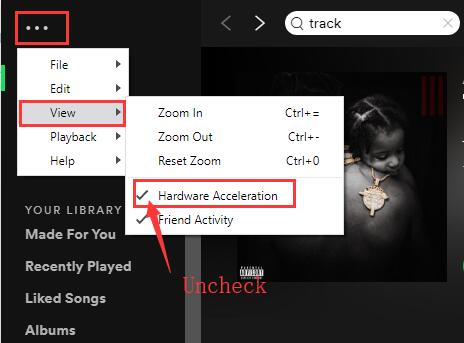
قضايا الإنترنت
إذا كان اتصالك بالإنترنت بطيئًا أو ضعيفًا ، فقد يكون هذا هو سبب المشكلة Spotify لا يمكن أن تلعب هذا الآن. لهذا السبب قد ترغب في التحقق من ذلك أو قد ترغب في إعادة تشغيل جهاز التوجيه والمودم.
الجزء 2. كيف تصلح Spotify لا يمكنني تشغيل هذا الآن?
هناك طرق مختلفة لإصلاح المشكلة حيث Spotify لا يمكن تشغيل الأغنية التي تريد تشغيلها. يمكن رؤية هذه الأساليب أدناه.
الحل 01. إعادة التشغيل Spotify
قد يكون هناك خلل عشوائي أو Spotify قد يكون قد تجمد. لهذا السبب يجب أن تبحث عن الحل الأسهل. يجب عليك أولاً إغلاق ملف Spotify app أو إغلاقه على متصفحك. ثم حاول فتحه مرة أخرى.

الحل 02. قم بتسجيل الخروج وتسجيل الدخول مرة أخرى
إذا لم ينجح الحل الأول ، فيجب أن تحاول تسجيل الخروج من المتصفح أو التطبيق. بعد ذلك ، يجب عليك تسجيل الدخول مرة أخرى. ستختلف الخطوات بناءً على ما إذا كنت تستخدم تطبيق سطح مكتب أو تطبيق جوال أو متصفح. ومع ذلك ، يعد هذا حلًا بسيطًا إلى حد ما يمكن لأي شخص تنفيذه حتى على أي نظام أساسي أو جهاز.
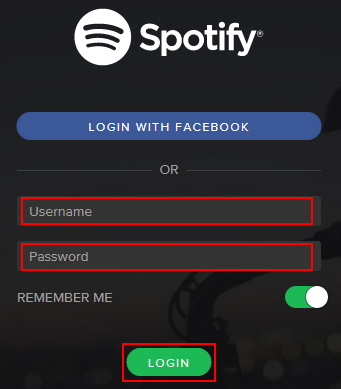
الحل 03. تحقق من اتصال الإنترنت
Spotify سيتوقف عن تشغيل المقطوعات ، أو قد يكون ذلك بسبب عدم عمل اتصال الإنترنت أو انقطاع الاتصال باستمرار. يمكنك محاولة حل هذه المشكلة عن طريق قطع الاتصال ثم إعادة الاتصال بشبكة WiFi أو الشبكة الخلوية.
الحل 04. أعد تشغيل الكمبيوتر أو الجهاز المحمول
إذا كان جهاز الكمبيوتر أو الجهاز المحمول الخاص بك به خطأ Spotify لا يمكن تشغيل هذا الآن ، يجب أن تحاول إعادة تشغيله. بالنسبة لجهاز الكمبيوتر ، يجب عليك إيقاف تشغيله أولاً. ثم أعد تشغيله مرة أخرى. بالنسبة للأجهزة المحمولة ، ببساطة افعل الشيء نفسه. يجب عليك إيقاف تشغيل هاتفك أو جهازك اللوحي. ثم أعد تشغيله مرة أخرى.
الحل 05. قم بتحديث ملف Spotify APP
إذا كان طلبك قديمًا ، فقد تواجه امتداد Spotify لا يمكن أن تلعب هذه القضية الآن. إليك كيفية التحديث Spotify على تطبيق سطح المكتب:
- إطلاق Spotify. الخطوة الأولى هي الانطلاق Spotify على حاسوبك. بعد ذلك ، اختر Spotify ثم حدد الخيار المسمى حول Spotify. يقع هذا في شريط القوائم العلوي.
- اختر التحديث الآن. Spotify سيعرض المعلومات المتعلقة بإصدارك الفعلي من التطبيق. إذا تم توفير تحديث لك ، فانقر فوق خيار التحديث الآن.
- انتظر وأغلق. بعد ذلك ، يجب عليك انتظار انتهاء التحديث وإغلاق ملف Spotify التطبيق سطح المكتب. ثم أعد تشغيل الكمبيوتر.
فيما يلي كيفية تحديث ملف Spotify التطبيق على أجهزة iOS المحمولة:
- قم بتشغيل متجر التطبيقات. باستخدام جهاز iOS الخاص بك ، يجب عليك تشغيل متجر التطبيقات بالنقر فوق الرمز الخاص به.
- انتقل إلى التحديثات. في الجزء السفلي الأيمن من الواجهة ، انقر فوق خيار التحديثات.
- حدد Spotify وتحديث. حدد موقع ملف Spotify التطبيق في القائمة. ثم اضغط على تحديث. انتظر حتى يكتمل.
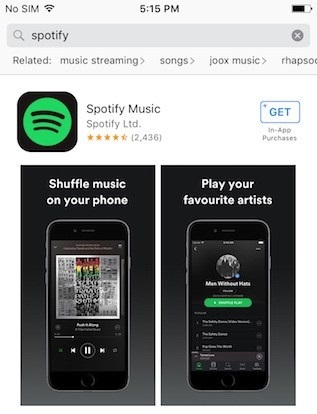
فيما يلي كيفية تحديث ملف Spotify تطبيق جوال قيد التشغيل أجهزة الروبوت:
- قم بتشغيل متجر Google Play. انقر فوق رمز متجر Google Play لفتح التطبيق.
- البحث عن Spotify. اكتب على كلمة "Spotify"في شريط البحث. افتح تفاصيل التطبيق بمجرد ظهوره.
- اضغط على تحديث للتأكد Spotify يتم تحديث.
الحل 06. قم بإلغاء تنشيط البث بجودة عالية
يمكنك أن تواجه مشكلة حيث Spotify لا يمكن تشغيل هذا الآن إذا كنت قد تغيرت من حساب بريميوم مدفوع إلى واحد مجاني. عادة ، في هذه الحالة ، نسيت إلغاء تنشيط دفق الموسيقى بجودة عالية. هذا متاح لمستخدمي Premium وحدهم.
فيما يلي خطوات ضبط جودة الموسيقى باستخدام ملف تطبيق سطح المكتب:
- قم بتشغيل تطبيق سطح المكتب. افتح تطبيق سطح المكتب الخاص بـ Spotify. اختر سهم القائمة المنسدلة الخاص به. يوجد هذا في الجزء الأيمن العلوي من الواجهة. يتم وضعه بجانب اسمك.
- اختر الإعدادات. انتقل إلى الإعدادات ثم انتقل إلى القسم المسمى جودة الموسيقى.
- ضبط جودة الموسيقى. يجب عليك اختيار "تلقائي" أو أي شيء تحت "مرتفع جدًا".
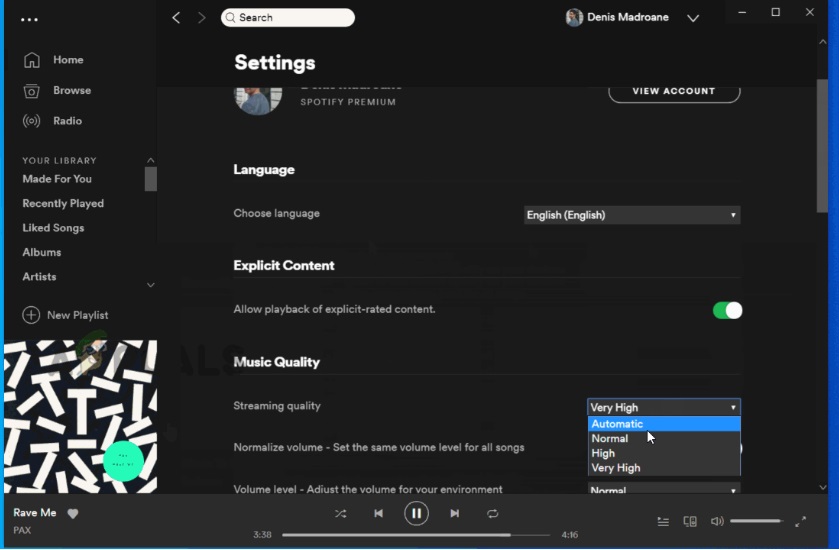
فيما يلي خطوات ضبط جودة الموسيقى داخل ملف للهاتف المحمول:
- إطلاق Spotify. فتح Spotify من خلال النقر فوق الرمز الخاص به على جهازك المحمول.
- اذهب للاعدادات. قم بزيارة الإعدادات التي تشبه رمز الترس.
- تحرير جودة الموسيقى. اضغط على جودة الموسيقى ثم حدد تلقائي. أو يمكنك اختيار شيء ما أدناه مرتفع جدًا.
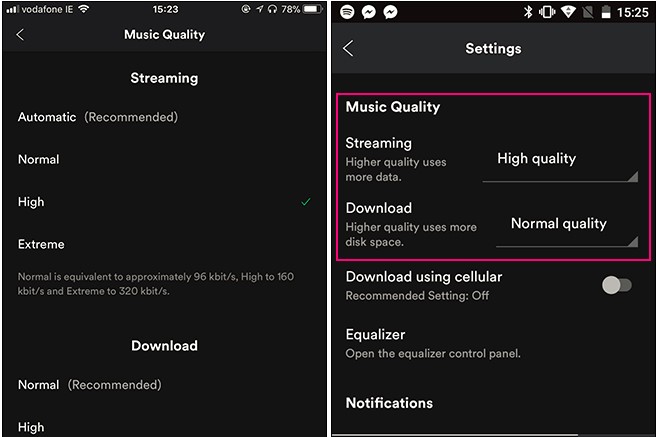
الحل 07. قم بإلغاء تنشيط تسريع الأجهزة
يجب تنشيط تسريع الأجهزة فقط عند استخدام أجهزة ذات مواصفات دنيا. ومع ذلك ، إذا قمت بتنشيطه ، فقد تواجه المشكلة Spotify لا يمكن أن تلعب هذا الآن.
فيما يلي كيفية إلغاء تنشيط تسريع الأجهزة على تطبيق سطح المكتب الخاص بك:
- إطلاق Spotify. في تطبيق سطح المكتب الخاص بك ، قم بتشغيل Spotify. اختر سهم القائمة المنسدلة الخاص به. يوجد هذا في الجزء الأيمن العلوي من الواجهة. يتم وضعه بجانب اسمك.
- اختر الإعدادات. الآن ، انتقل إلى الإعدادات ثم حدد الخيار الذي يقول إنه سيعرض الإعدادات المتقدمة الخاصة به.
- انتقل إلى التوافق. قم بالتمرير لأسفل حتى ترى قسم التوافق.
- قم بإلغاء تنشيط تسريع الأجهزة. ضمن قسم التوافق ، يجب إلغاء تنشيط ميزة تسريع الأجهزة.
- إعادة تشغيل Spotify. يقلع Spotify ثم افتحه مرة أخرى.
الحل 08. حذف Spotify ذاكرة التخزين المؤقت للملف المحلي:
يمكن أن يؤدي مسح ملف ذاكرة التخزين المؤقت المحفوظ في محرك الأقراص الثابتة إلى حل المشكلة أيضًا spotify لا أستطيع اللعب الآن. والخطوات هي كما يلي:
الخطوة الأولى:
انتقل إلى الإعدادات المتقدمة لـ spotify التطبيق ونسخ موقع "تخزين الأغاني في وضع عدم الاتصال".
الخطوة الأولى:
أغلق التطبيق ، افتح windows explorer ، أظهر مجلد "appdata" وقم بالوصول إليه.
الخطوة الأولى:
حدد جميع الملفات المتاحة في المجلد واحذفها.
الخطوة الأولى:
أعد تشغيل التطبيق وتحقق من تشغيل أغنيتك.
الحل 09. إعادة تثبيت ملف Spotify APP
Spotify لا يمكن لعب هذا الآن لأسباب مختلفة. وإحدى أبسط الطرق لحلها هي إعادة تثبيت Spotify التطبيق على جهازك المحمول أو جهاز الكمبيوتر الخاص بك. ينطبق هذا على أجهزة iOS و Android و Windows و Mac. ما عليك سوى إلغاء تثبيت التطبيق أو حذفه من جهاز الكمبيوتر الخاص بك. بعد ذلك ، قم بتنزيله مرة أخرى من Play أو App Store (للأجهزة المحمولة) أو من موقعه الرسمي باستخدام متصفحك (لتطبيقات سطح المكتب).
الحل 10. تنشيط أو إلغاء تنشيط Crossfade
حل آخر هو تنشيط أو إلغاء تنشيط التلاشي بين المسارات. بهذه الطريقة ، يمكنك حل المشكلة Spotify لا يمكن أن تلعب هذا الآن. إليك كيفية القيام بذلك على تطبيق سطح المكتب لـ Spotify:
- إطلاق Spotify. . افتح تطبيق سطح المكتب الخاص بـ Spotify. اختر سهم القائمة المنسدلة الخاص به. يوجد هذا في الجزء الأيمن العلوي من الواجهة. يتم وضعه بجانب اسمك.
- قم بزيارة الإعدادات. انتقل إلى الإعدادات وانتقل إلى خيار الإعدادات المتقدمة.
- انتقل إلى قسم التشغيل. ابحث عن القسم المسمى التشغيل. قم بتبديل ميزة Crossfade إلى وضع إيقاف التشغيل (إذا تم تنشيطها) أو تشغيلها (إذا تم إلغاء تنشيطها).
- إعادة تشغيل Spotify. يقلع Spotify ثم افتحه مرة أخرى.
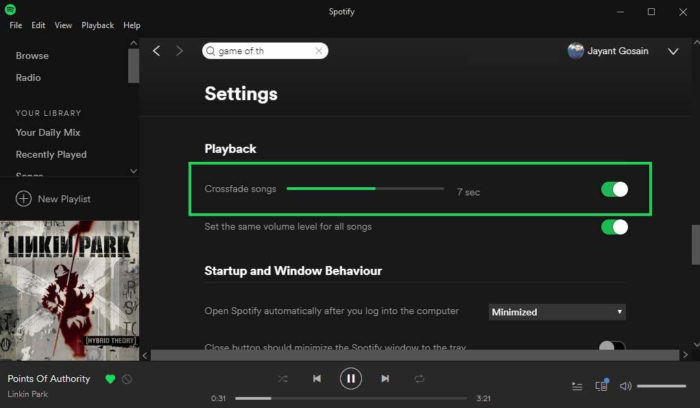
الجزء 3. أفضل بديل للعب Spotify موسيقى بلا خطأ
إذا كنت تريد تجاوز Spotify لا يمكن تشغيل هذا الآن خطأ ، يجب عليك انتزاع الأغاني من النظام الأساسي واستخدامها على الأجهزة الشخصية التي تملكها. لهذا ، نوصي باستخدام TunesFun Spotify Music Converter.
هذه الأداة هي وسيلة رائعة ل تحميل اغاني من Spotify. وتشمل هذه المسارات والألبومات وقوائم التشغيل وحتى البودكاست. TunesFun Spotify Music Converter يستطيع مساعدتك تحويل هذه المسارات إلى MP3و FLAC و WAV و AAC.
ستلتقط هذه الأداة الأغاني بجودة أصلية 100٪ ولا ينتج عنها ضغط. سوف "تستمتع بمتعة الحياة الرقمية" مع TunesFun Spotify Music Converter. إدارة الحقوق الرقمية تتم إزالة الحماية من المسارات مما يسمح لك باستخدامها على أجهزة متعددة.
بمجرد قيامك بتنزيل المسارات ، يمكنك تشغيلها على الكمبيوتر ، والجهاز اللوحي ، والهاتف الذكي ، والسيارة ، وحتى على أجهزة PSP. يمكن لأي جهاز يمكنه قراءة ملفاتك الصوتية تشغيل مساراتك من Spotify.
فيما يلي خطوات تنزيل المقاطع الصوتية من عملاق بث الموسيقى لتجنب الخطأ Spotify لا يمكن لعب هذا الآن:
الخطوة 01 - تنزيل TunesFun Spotify Music Converter
تتضمن الخطوة الأولى الانتقال إلى الموقع الرسمي لـ TunesFun Spotify Music Converter ومن ثم تنزيل حزمة التثبيت على جهاز الكمبيوتر الخاص بك. ويأتي في كل من أنظمة التشغيل Windows و Mac. وبالتالي، يمكنك بسهولة الحصول على البرنامج اعتمادًا على جهاز الكمبيوتر الذي تمتلكه.

الخطوة 02 - تثبيت البرنامج وتشغيله
الخطوة الثانية هي التثبيت TunesFun باستخدام حزمة التثبيت التي قمت بتنزيلها في الخطوة 1. ثم اتبع التعليمات التي تظهر على الشاشة لإنهاء عملية التثبيت. بمجرد اكتمال ذلك ، يجب عليك فتح البرنامج على جهاز كمبيوتر Mac أو Windows.
الخطوة 03 - انسخ عنوان URL للمقاطع الصوتية والألبومات وقوائم التشغيل
ستكون الخطوة الثالثة هي نسخ عنوان URL للمسار أو الألبوم أو قائمة التشغيل التي تريد الحصول عليها. افعل هذا بالذهاب إلى Spotify. بعد ذلك ، تأكد من جميع حالات Spotify مغلق على جهاز الكمبيوتر الخاص بك. ثم الصق عنوان URL على واجهة TunesFun Spotify Music Converter.

الخطوة 04 - اختر الإعدادات
بالطبع ، عليك أن تختار تنسيق الإخراج الذي تريده. يجب عليك أيضًا تحديد مجلد وجهة حيث يكون ملف Spotify سيتم حفظ المسارات.

الخطوة 05 - تحويل وعرض ملف الإخراج
انقر فوق تحويل الكل لتحويل مسارات متعددة على واجهتك. ثم انتظر حتى تنتهي العملية. بعد ذلك ، يمكنك النقر فوق "عرض ملف الإخراج" للانتقال إلى المجلد حيث تم حفظ الملفات. هذا هو المكان الذي سيتم فيه وضع جميع الملفات ويمكنك بعد ذلك تشغيلها على أي جهاز تملكه.

الجزء 4. استنتاج
هذه المقالة عبارة عن دليل حول كيفية إصلاح المشكلة "Spotify لا يمكنني لعب هذا الآن ". أسباب المشكلة متنوعة. وتشمل هذه التطبيقات القديمة ، والمتصفحات القديمة ، وتفعيل تسريع الأجهزة ، ومشكلات الإنترنت ، من بين أمور أخرى.
إصلاح المشكلة سهل. بعض طرق القيام بذلك هي إعادة التشغيل Spotify، وتسجيل الخروج وتسجيل الدخول على النظام الأساسي ، وإعادة تشغيل جهاز الكمبيوتر (أو الجهاز المحمول) ، وإلغاء تنشيط البث بجودة عالية ، وإلغاء تنشيط تسريع الأجهزة ، وإعادة التثبيت Spotify على الكمبيوتر أو الأجهزة المحمولة ، وتنشيط ميزة التلاشي المتقاطع أو إلغاء تنشيطها.
ما زلنا نوصي بأن تختار TunesFun Spotify Music Converter لتشغيل المقطوعات الموسيقية من Spotify على أي جهاز. سيسمح لك هذا بتجاوز الخطأ الذي نحاول حله هنا. TunesFun هو برنامج تحويل سريع للغاية يقوم بتنزيل المسارات من عملاق بث الموسيقى بسهولة.
اترك تعليقا